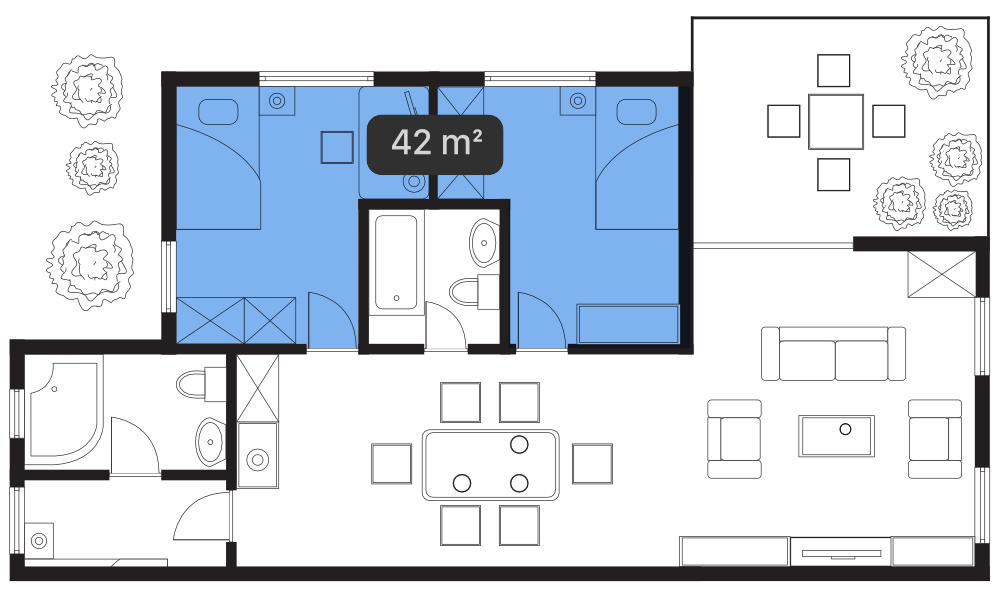Messen mit dem Maßwerkzeug
Mit dem Maßwerkzeug können Sie die vertikale, horizontale und diagonale Distanz zwischen einem festen Punkt und der Kante, Ecke oder Mitte eines Objekts oder dem Schnittpunkt von zwei Objekten genau bestimmen. Der Abstand zu Kurven und Seitenelementen, wie Seitenmitte, Seitenkante und Seitenecken, lässt sich ebenfalls nachmessen. Das Messen funktioniert auch in umgekehrter Richtung – von einem beliebigen Seitenelement zu einem Punkt, einer Objektkante oder -ecke sowie dem Schnittpunkt von Objekten. Sie können sogar den Abstand zwischen platzierten Hilfslinien nachmessen.
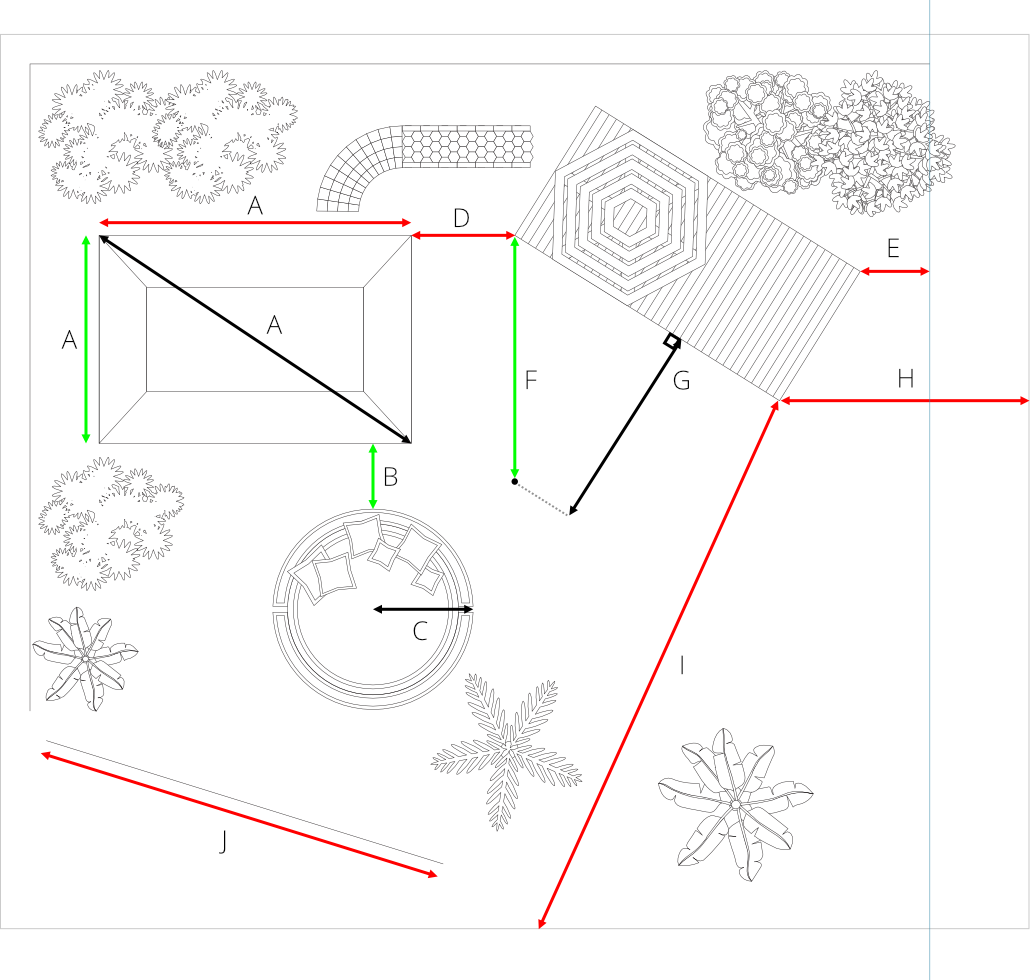
Das Maßwerkzeug berücksichtigt ebenfalls die Projektionsebene, auf der sich Objekte befinden, sodass Sie ebenfalls entlang der Achsen von isometrischen oder anderen Achsenrastern messen können.
Messen mit dem Bereichswerkzeug
Dieses Werkzeug zeigt die Fläche, die Gesamtumfangslänge oder die Länge gerader Segmente eines Objekts an, wenn Sie auf die Füllung oder Kontur des Objekts tippen.
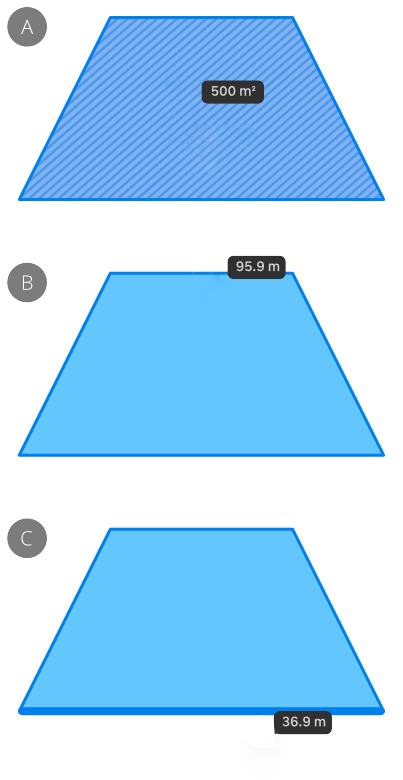
Sie können ebenfalls die Fläche mehrerer Objekte berechnen, indem Sie auf das erste Objekt tippen und dann mit Modifier-Tasten weitere Objekte in die Auswahl einschließen.